oppo手机图标不见了怎么恢复
PO手机图标不见,可长按空白处进入编辑模式,在桌面设置中查找;或通过“设置”里的“应用管理”查看应用状态并切换为显示;
PO手机图标不见可能有多种原因,以下是一些常见的恢复方法及详细步骤:
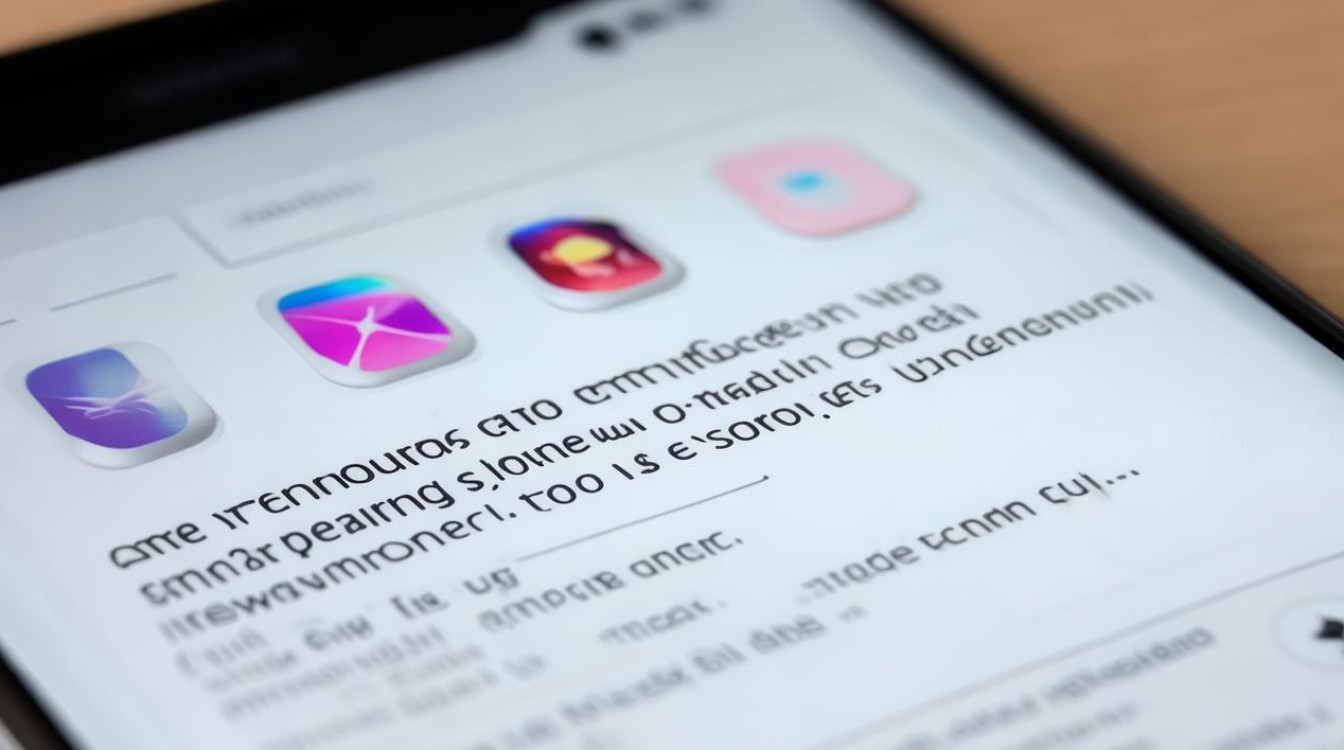
检查隐藏设置
| 操作步骤 | 详细说明 |
|---|---|
| 进入设置 | 在手机主屏幕上找到“设置”应用并点击进入。 |
| 查找相关选项 | 在设置中,根据手机系统版本的不同,可能在“显示与亮度”“桌面与锁屏”或“安全”等菜单下,查找是否有“应用隐藏”“隐藏桌面图标”或类似的选项。 |
| 查看隐藏应用列表 | 如果找到了相关选项,点击进入后查看是否有被隐藏的应用列表,若有,找到对应的应用,将其从隐藏状态解除,图标即可重新显示在桌面上。 |
检查桌面设置
| 操作步骤 | 详细说明 |
|---|---|
| 进入桌面设置 | 长按手机桌面空白处,或在设置中找到“桌面与锁屏”选项,进入桌面设置界面。 |
| 查看图标设置 | 在桌面设置中,检查是否有关于图标显示的设置选项,如“显示所有图标”“桌面布局重置”等,尝试调整这些设置,看是否能使消失的图标重新出现。 |
重启手机
| 操作步骤 | 详细说明 |
|---|---|
| 正常重启 | 长按手机电源键,在弹出的菜单中选择“重启”选项,等待手机重新启动完成,重启过程会重新加载手机系统和应用程序,有可能使消失的图标恢复正常显示。 |
检查应用是否被卸载
| 操作步骤 | 详细说明 |
|---|---|
| 进入应用管理 | 在手机设置中找到“应用管理”或“应用列表”选项,点击进入。 |
| 查看应用状态 | 在应用管理界面中,查找消失图标对应的应用,查看其是否已被卸载,如果应用被卸载,可重新安装该应用,安装完成后图标将重新出现在桌面上。 |
恢复默认桌面设置
| 操作步骤 | 详细说明 |
|---|---|
| 进入设置 | 打开手机“设置”应用。 |
| 找到桌面设置选项 | 在设置中,找到与桌面相关的设置选项,如“桌面与锁屏”或“显示与亮度”中的桌面设置部分。 |
| 恢复默认设置 | 在桌面设置界面中,查找“恢复默认设置”或“重置桌面”等选项,点击确认恢复默认设置,这将把桌面布局和图标显示恢复到初始状态,可能会使消失的图标重新出现,但同时也会丢失之前对桌面进行的一些个性化设置。 |
检查多用户模式(若开启)
| 操作步骤 | 详细说明 |
|---|---|
| 进入设置 | 打开手机“设置”应用。 |
| 查找用户与账户设置 | 在设置中,找到“用户与账户”或“用户管理”选项,点击进入。 |
| 切换或检查用户 | 如果手机开启了多用户模式,查看当前登录的用户是否是正确用户,若不确定,可尝试切换到其他用户,看消失的图标是否在其他用户桌面显示,若在其他用户桌面能找到图标,可将应用图标从其他用户桌面复制到当前用户桌面,或在当前用户设置中调整应用的显示权限。 |
更新系统或应用程序
| 操作步骤 | 详细说明 |
|---|---|
| 检查系统更新 | 打开手机“设置”应用,找到“软件更新”或“系统更新”选项,点击检查是否有可用的系统更新,如果有,按照提示下载并安装更新,系统更新可能会修复导致图标消失的问题。 |
| 更新应用程序 | 在应用商店中,检查消失图标对应的应用程序是否有可用的更新,如果有,更新应用程序,看是否能解决图标消失的问题。 |
使用第三方桌面软件(谨慎选择)
| 操作步骤 | 详细说明 |
|---|---|
| 下载安装桌面软件 | 在应用商店中搜索并下载一款可靠的第三方桌面软件,如Nova Launcher、APEX Launcher等。 |
| 设置默认桌面 | 安装完成后,打开第三方桌面软件,按照提示将其设置为默认桌面,不同的手机设置方法可能略有不同,一般在安装完成后会弹出设置默认桌面的提示,也可在手机设置的“应用管理”或“默认应用设置”中找到相关选项进行设置。 |
| 查找图标 | 在第三方桌面软件的桌面或应用抽屉中查找消失的图标,有些第三方桌面软件可能有不同的图标管理和显示方式,可在软件的设置中进行调整和查找。 |
需要注意的是,使用第三方桌面软件可能会带来一些安全风险和兼容性问题,需谨慎选择和使用,建议优先尝试手机自带的恢复方法,若问题仍未解决,再考虑使用第三方桌面软件。
以下是两个相关问答FAQs:
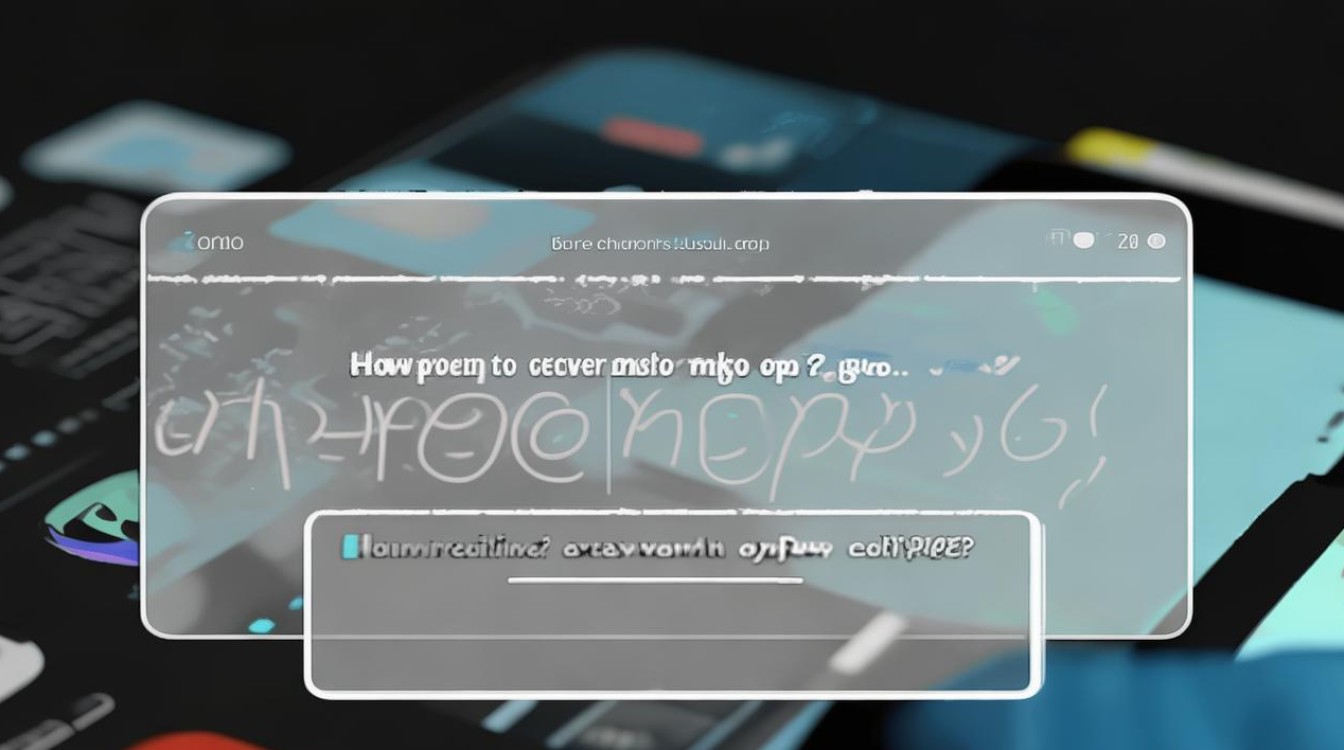
问题1:OPPO手机图标不见了,恢复后图标位置乱了怎么办?
答:如果在恢复OPPO手机图标后,发现图标位置混乱,可以长按桌面空白处,进入桌面编辑模式,然后逐个将图标拖动到你想要的位置,也可以在桌面设置中查找是否有“对齐图标”“自动排列”等选项,开启后系统会自动将图标整齐排列。
问题2:OPPO手机图标不见了,恢复后部分应用无法正常打开怎么办?
答:如果恢复图标后部分应用无法正常打开,可能是应用数据出现问题,可以在手机设置中找到“应用管理”,选择无法打开的应用,点击“清除数据”或“清除缓存”,然后重新打开应用尝试。

版权声明:本文由环云手机汇 - 聚焦全球新机与行业动态!发布,如需转载请注明出处。












 冀ICP备2021017634号-5
冀ICP备2021017634号-5
 冀公网安备13062802000102号
冀公网安备13062802000102号